Să vorbim despre cum puteți reduce sunetul de fundal și pentru a obține un sunet mai bun cu microfonul. Indiferent dacă sunteți într-un apel sau vă înregistrați vocea, aceste sfaturi vă vor fi utile.
Există o serie de domenii diferite pe care le vom descoperi, deci asigurați-vă că puteți citi cu atenție fiecare secțiune.
După ce ați terminat de citit, veți ști cum să vă asigurați microfonul calitatea este cât se poate de bună.
Începeți cu hardware
Dacă vă interesează cu adevărat să obțineți o calitate mai bună a sunetului, va trebui să investiți puțin într-un microfon și într-un echipament mai bun. Din fericire, este doar un pic. Puteți ridica gheața albă de zăpadă pentru mai puțin de 50 USD, de exemplu.
Puteți obține apoi un suport sau un braț mic pentru mai puțin de 10 USD pe Amazon și un filtru pop la un preț similar. Cu acest echipament, veți putea să vă configurați cu un microfon care să vă poată concentra asupra vocalelor și nu pe altceva.
Nu se oprește la microfon, totuși, ar trebui să vă gândiți despre modul în care vă configurați biroul sau sala de jocuri și gândiți-vă cum puteți să vă rearanjați hardware-ul astfel încât microfonul să nu fie selectat apăsări de taste, mișcări ale mouse-ului sau alte zgomote mici.
In_content_1 all: [300x250] / dfp: [640x360]->De asemenea, ar trebui să luați în considerare modul în care menținerea închisă a ușilor Windows va ajuta la reducerea sunetului în exterior și va face ca toată lumea care locuiește cu tine să știe că înregistrezi și ai nevoie de timp liniștit.
Folosirea software-ului pentru a elimina zgomotele de fundal
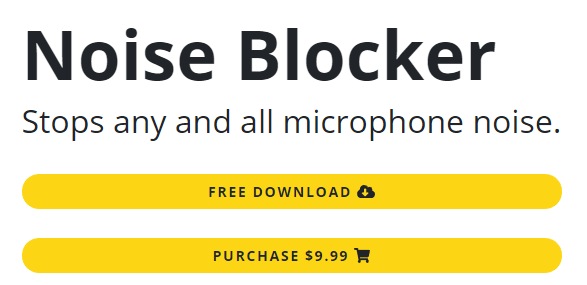
Dacă doriți să obțineți cel mai curat audio posibil, puteți merge cu un pas mai departe, folosind software-ul pentru a opri microfonul să ridice zgomote în afara intervalului dvs. vocal.
Puteți utiliza o poartă de zgomot pentru a vă asigura că microfonul începe să ridice audio doar după ce aude sunete într-un anumit interval de decibeli. Acest lucru este perfect pentru a opri zumzetul fanilor, a mașinilor de afară sau chiar a vorbi în alte camere.
Nu există o setare a porții de zgomot care să funcționeze pentru toată lumea, așa că va trebui să reglați pragul deschis și închis, astfel încât poarta de zgomot să vă ridice vocea, dar nimic altceva și, de asemenea, că nu tăiați în caz că începeți să vorbiți puțin mai liniștit.
Unele programe, precum OBS, au o poartă de zgomot încorporată în setările filtrului microfonului, dar dacă aveți nevoie de o opțiune largă pentru sistem pentru Windows 10, există două opțiuni populare.
Prima opțiune este Noiseblocker, un software foarte ușor de utilizat de tip zgomot care costă fie 9,99 USD pentru utilizare completă, fie îl poți folosi gratuit timp de 1 oră pe zi. NoiseBlocker poate fi configurat pentru a asculta activ zgomotele specifice și le va bloca.
Cealaltă opțiune este NoiseGator, care este o alternativă complet gratuită, dar există ocazional niște bug-uri frustrante care de multe ori pot cauza încetarea funcționării. NoiseGator poate fi folosit pentru a crea o poartă care va opri microfonul de la înregistrare, dacă sunetele nu se încadrează într-un interval de decibeli setat.
Din păcate, dezvoltatorul NoiseGator a omologat proiectul, astfel încât nu există nicio speranță pentru remedierea acestor probleme. Unii utilizatori nu au avut niciodată probleme cu NoiseGator, prin urmare, este worthexperimenting cu ambele pentru a afla care este cel mai bine.
Curățarea audio după înregistrare
În general, există un lanț de ordine pentru a urmări când vine vorba de înregistrarea audio de înaltă calitate. Primul pas este să încercați cel mai bun pentru a obține cel mai curat audio de cea mai înaltă calitate cu hardware-ul. Acest lucru înseamnă crearea unui mediu liniștit și configurarea corectă a microfonului dvs. după fapt. Următorul pas este să folosiți software precum NoiseGator sau NoiseBlocker pentru a reduce sunetele de fundal chiar și mai departe.
Dacă, chiar și în acest moment, sunetul dvs. nu este perfect, îl puteți curăța gratuit într-un software numit Audacity. Vom parcurge câțiva pași rapizi pentru a vă asigura că sunetul dvs. este cât mai curat posibil, fără a provoca în niciun fel probleme cu calitatea vocii.
În primul rând, descărcați Audacity gratuit. În continuare, asigurați-vă că de fiecare dată când înregistrați, aveți câteva secunde de tăcere înainte de a începe să vorbiți. Acest lucru vă va permite să capturați un profil de sunet pe care îl puteți reduce în Audacity pentru a elimina orice zgomot de fond rămas.
După aceea, asigurați-vă că încercați să păstrați înregistrarea în cât mai puține fișiere posibile. În mod ideal, cel mai bine este să înregistrați singuri, deoarece va fi mai ușor să editați și să păstrați consecvență. Puteți oricând să tăiați zonele în care faceți greșeli și trebuie să vă repetați.
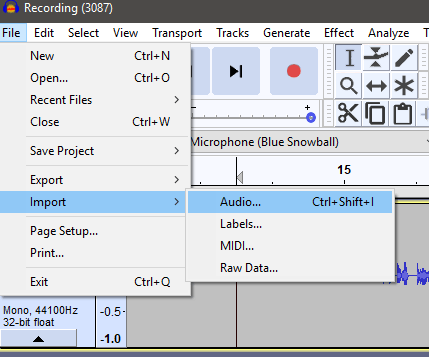
Având în vedere aceste sfaturi, este timpul să deschideți Audacity. Odată ajuns în Audacity, faceți clic pe Fișier, Import, Audio.Accesați sunetul pe care doriți să îl importați și faceți clic pe Deschide.
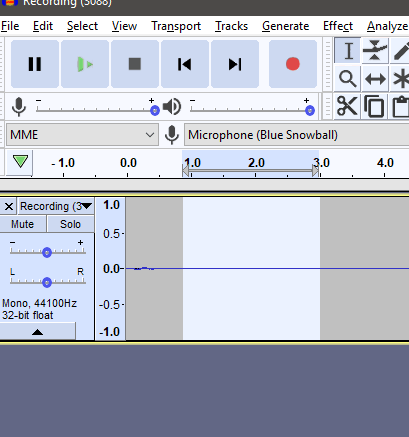
Odată deschisă, este timpul pentru a reduce cunoștințele de fond. În primul rând, faceți clic și tragețila începerea cronologiei pentru a obține o zonă de sunet goală. Acesta ar trebui să fie sunetul pe care l-ai înregistrat înainte de a începe să vorbești. Ar trebui să arate ca imaginea de mai sus.
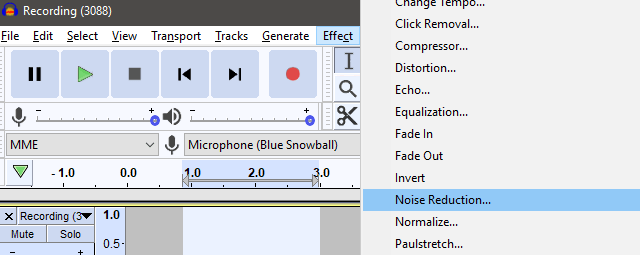
Următorul, faceți clic pe Efectîn bara de instrumente de sus, apoi faceți clic pe Reducerea zgomotului.
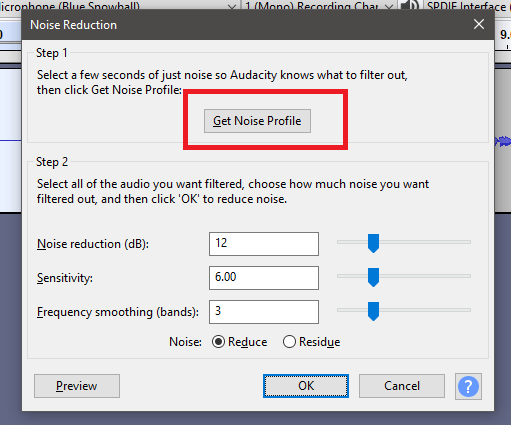
O fereastră pop-up va apărea. În această fereastră, faceți clic pe Obțineți profilul zgomotului, asigurându-vă că sunetul gol este încă evidențiat.
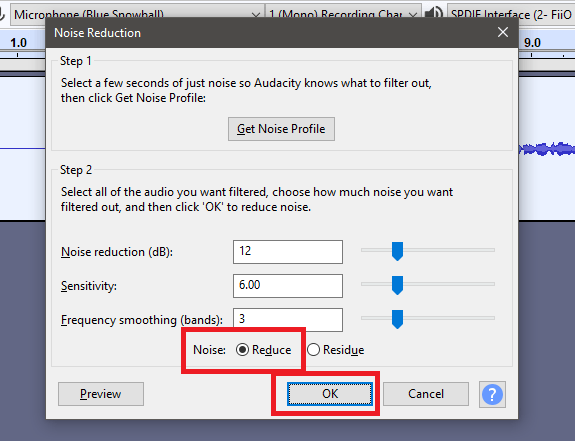
Apoi, apăsați pe Ctrl + Apentru a selecta întregul videoclip audio. Apoi, faceți clic pe Efectși apoi faceți din nou pe Reducerea zgomotului.De data aceasta, faceți clic pe OKdupă ce vă asigurați că întregul clip este evidențiat și zgomotul este în opțiunea „Reduceți”. Audio-ul de fundal va fi înlăturat acum. Dacă younotice o parte din discursul tău este prea puternic sau există o anomalii în nivelurile discursului tău, poți folosi Efecte>Compresor.
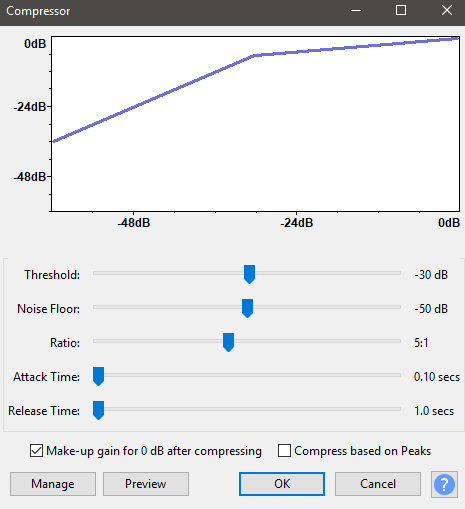
Utilizați imaginea de mai sus ca ghid pentru setări vocale bune pentru vorbirea generală. Dacă, în general, este prea liniștit sau prea puternic, puteți utiliza, de asemenea, Efecte>Amplificarepentru a crește sau a reduce volumul general.
Setarea pe care o utilizați va depinde de cât de tare v-ați dori vocea, dar, de obicei, o gamă de 3 - 10 decibeli crește sau scade este suficientă pentru a vă pune vocea la un nivel rezonabil.
>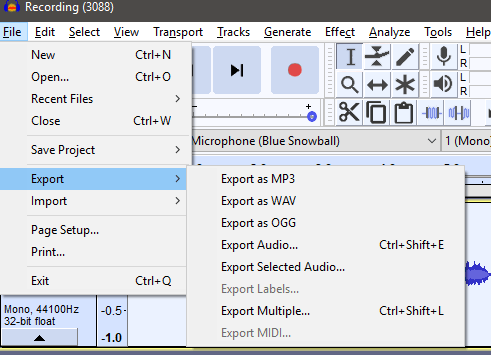
După ce ați terminat, puteți face clic pe Fișier>Exportși apoi Export ca tip de fișier la alegere. În mod implicit, veți avea MP3, WAV și alte câteva fișiere audio disponibile. Dacă nu sunteți sigur la ce să folosiți, vă sugerez MP3.
Rezumat
Mulțumim pentru că ați citit ghidul nostru despre cum puteți reduce zgomotul din spațiul de fundal și pentru a obține un sunet mai bun cu microfonul. Dacă ați citit această informație, veți ști cum să vă îmbunătățiți configurarea hardware-ului, instalați software-ul pentru a primi un sunet mai bun și veți face modificări la sunetul înregistrat deja pentru a vă curăța clipurile vocale.
Aveți nevoie de ajutor sau aveți întrebări? Lasă-i meknow lăsând un comentariu și voi încerca să răspund cât mai repede.